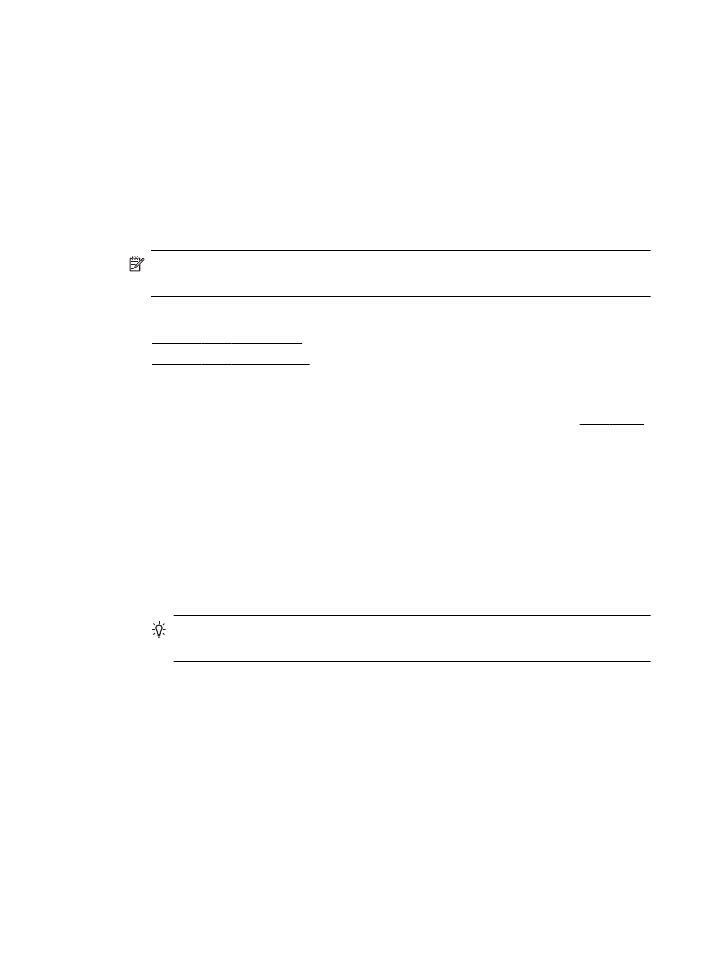
인쇄(Windows)
1. 용지함에 인쇄면을 아래로 하여 봉투를 넣습니다. 자세한 내용은 용지 넣기
를
참조하십시오.
2. 소프트웨어 응용 프로그램의 파일 메뉴에서 인쇄를 클릭합니다.
3. 사용하려는 프린터를 선택했는지 확인합니다.
4. 설정을 변경하려면 버튼을 클릭하여 속성 대화 상자를 엽니다.
소프트웨어
응용 프로그램에 따라 이 버튼의 이름은 등록 정보, 옵션, 프린
터
설정, 프린터 또는 기본 설정이 됩니다.
5. 레이아웃 탭에서 방향을 가로로 바꿉니다.
6. 용지/품질을 클릭한 다음, 용지 크기 드롭다운 목록에서 알맞은 봉투 유형을
선택합니다
.
추가
정보 이 대화상자에 있는 다른 탭의 기능을 이용해 인쇄 작업에 대
한
다른 옵션도 변경할 수 있습니다.
7. 확인을 클릭한 다음 인쇄 또는 확인을 클릭해 인쇄를 시작합니다.
봉투에
인쇄
33
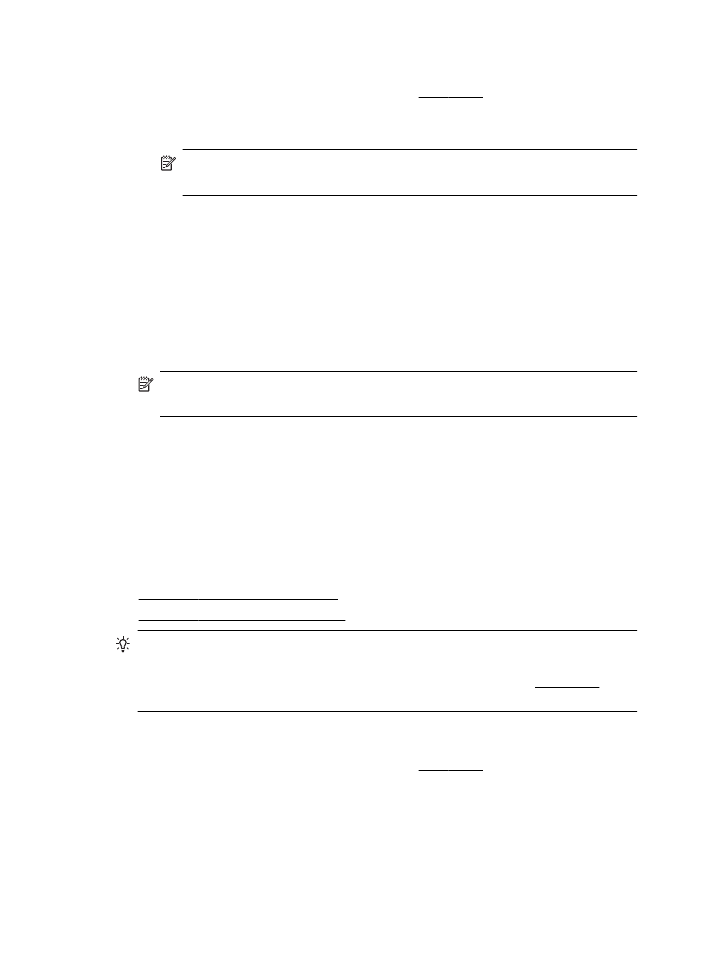
봉투에
인쇄(Mac OS X)
1. 용지함에 봉투를 넣습니다. 자세한 내용은 용지 넣기를 참조하십시오.
2. 용지 크기 선택:
a. 소프트웨어 응용 프로그램의 파일 메뉴에서 페이지 설정을 클릭합니다.
참고 페이지
설정 메뉴 항목이 보이지 않을 경우, 세 번째 단계로 이
동합니다
.
b. 형식 팝업 메뉴에서 사용하려는 프린터를 선택했는지 확인합니다.
c. 용지 크기 팝업 메뉴에서 적절한 봉투 크기를 선택한 후 확인을 클릭합
니다
.
3. 소프트웨어 응용 프로그램의 파일 메뉴에서 인쇄를 클릭합니다.
4. 사용하려는 프린터를 선택했는지 확인합니다.
5. 용지 크기 팝업 메뉴에서 적절한 봉투 크기를 선택합니다(메뉴에 표시될 경
우
).
6. 용지 방향 옵션을 선택합니다.
참고 아무런
옵션이 없을 경우, 프린터 팝업 메뉴 옆에 있는 파란색 삼각
형
또는 자세히 보기를 클릭합니다.
7. 원하는 기타 인쇄 설정을 선택한 다음 인쇄를 클릭해 인쇄를 시작합니다.
사진
인쇄
사용하지
않은 인화지를 입력 용지함에 넣어 두지 마십시오. 용지가 휘어있을
경우
인쇄 품질이 저하될 수 있습니다. 인쇄하기 전에 인화지는 펴져 있어야 합
니다
.
운영
체제에 해당하는 지침을 따르십시오.
•
인화지에
사진 인쇄(Windows)
•
인화지에